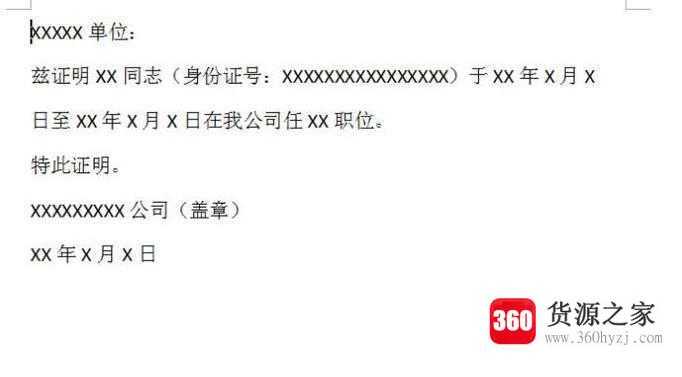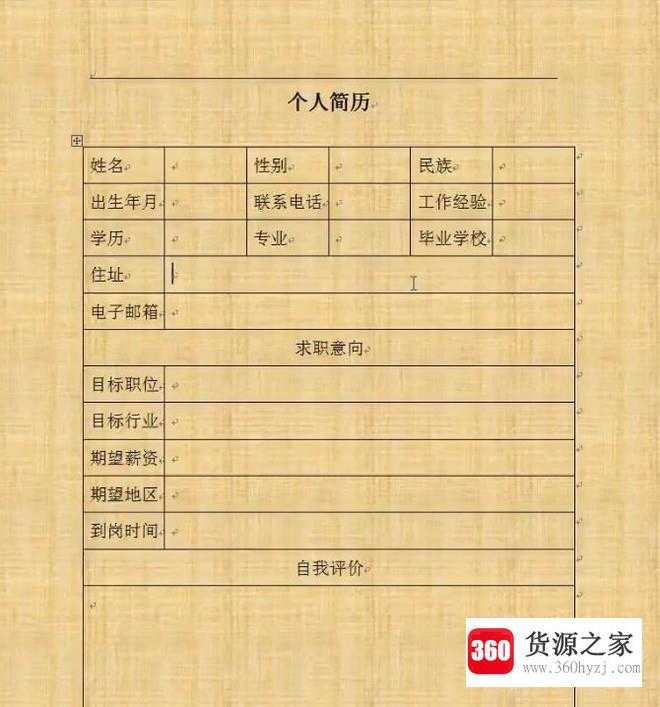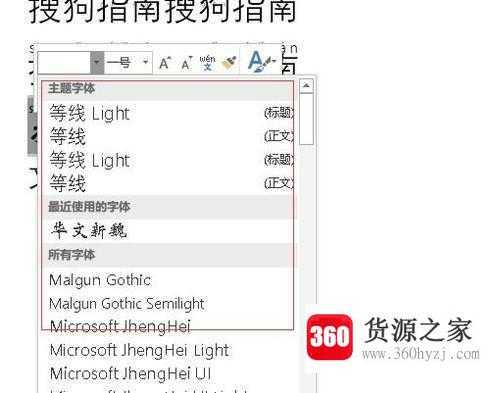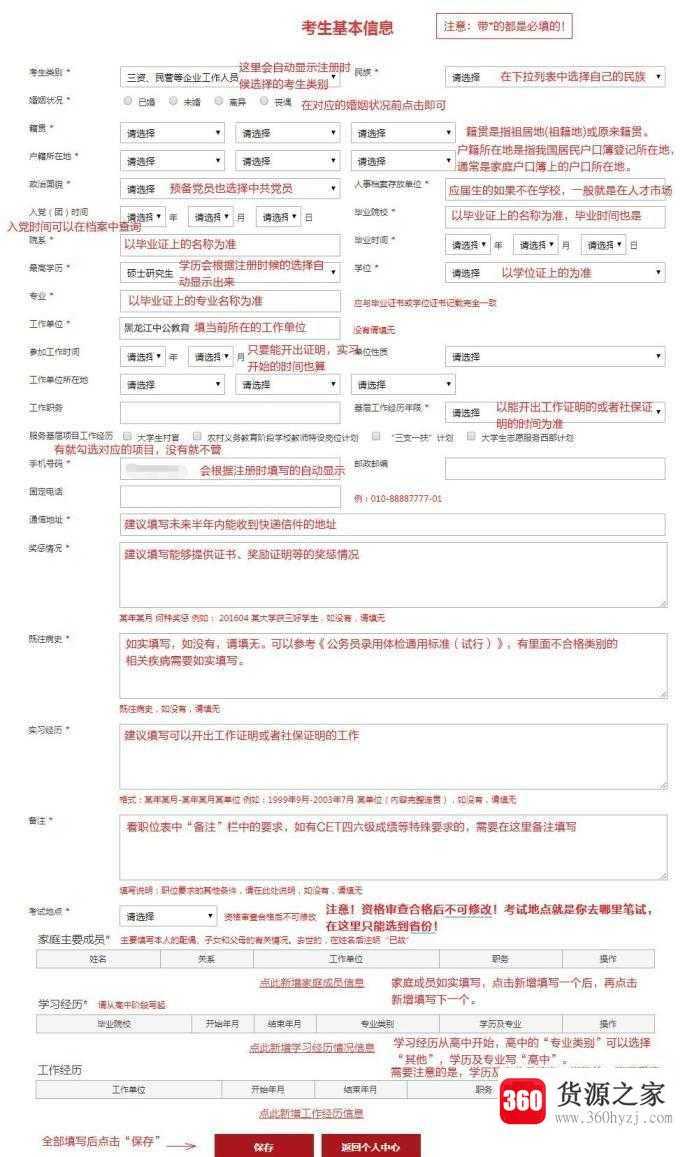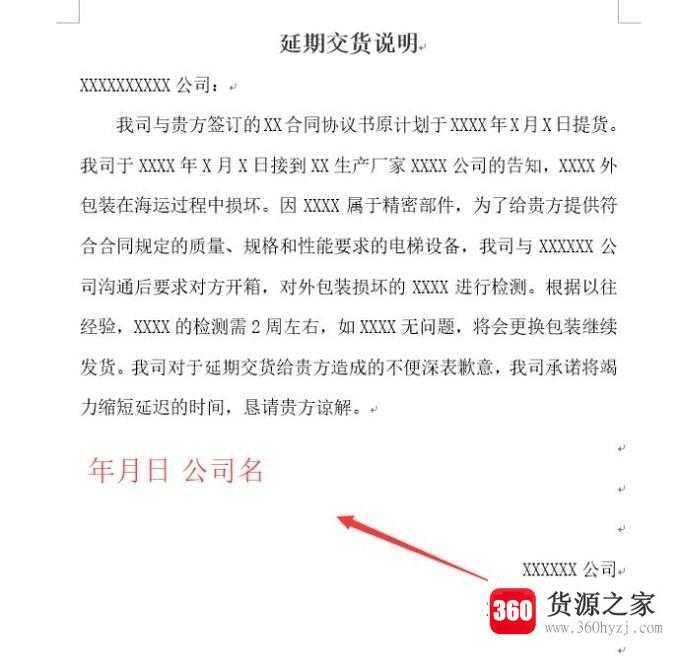ps中快速平均分割
关注:65 发布时间:2021-08-08 12:29:01
导语本文整理了ps中快速平均分割经验知识,帮助您全面了解,小白也能成为高手,跟随小编一起来看一看吧!
介绍了ps中快速平均图像分割(切割)的方法。希望这个指南能对大家有所帮助。
详细介绍方法/步骤
启动ps,将图片拖入ps。
将鼠标移动到左侧工具栏,长时间按住刀具,从弹出列表中选择:切片刀具
然后,将鼠标移动到图片上,右键图片,弹出右键菜单。
单击右键菜单中的“分割切片”;弹出一个对话框。
在这个对话框中,有两个项目:“水平分成”和“垂直分成”。
比如要把画面横向分成三点。然后,在这里勾选“横向分成”。然后输入数字“3”。再次单击“确定”。
点。对话框自动关闭。这里,我们来看看画布。画面已经横向分成三点了。
接下来,我们按快捷键:alt shift ctrl s;调出“以所有网页格式保存”操作面板。然后,在这里设置格式为jpeg;然后,单击保存。
保存,弹出保存对话框,选择存储图片的地址,将存储类型设置为:图片;再次单击保存。
整个操作到此结束。当我们保存图片的文件夹时,我们可以看到图片分为三部分。
下一篇:excel快捷键——ctrl
猜你喜欢
热门职场经验
-
2574位用户关注
-
1117位用户关注
-
492位用户关注
-
480位用户关注
-
470位用户关注
-
424位用户关注